워드프레스 블로그 만들기 7 – 다음에 내 워드프레스 사이트 등록하기(다음 웹마스터 도구)
워드프레스 블로그 만들기 1 – 사이트 주소(도메인)선정 및 구매
워드프레스 블로그 만들기 3 – 초기 필수 셋팅 및 플러그인 설치(테마, Rank Math, 쉬운목차, GeneratePress, 파비콘-사이트 아이콘 이미지)
워드프레스 블로그 만들기 4 – 내 워드프레스 구글에 등록하기(워드프레스 구글 서치콘솔 사이트 등록)
워드프레스 블로그 만들기 5 – Bing에 내 워드프레스 사이트 등록하기(빙 웹마스터 도구)
워드프레스 블로그 만들기 6 – 네이버에 내 워드프레스 사이트 등록하기(네이버 서치어드바이저 등록)
이전 글 에 이어서 이번에는 내 워드프레스를 다음에 등록하는 방법을 알아보도록 하겠습니다.
다음 웹마스터 도구
다음 웹마스터 도구 공식 사이트로 접속해주세요
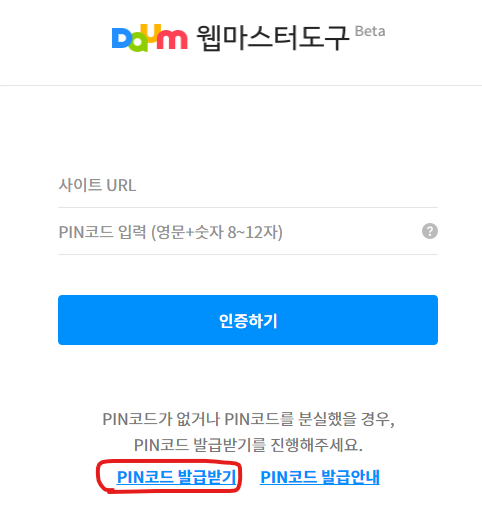
핀코드 발급받기 클릭
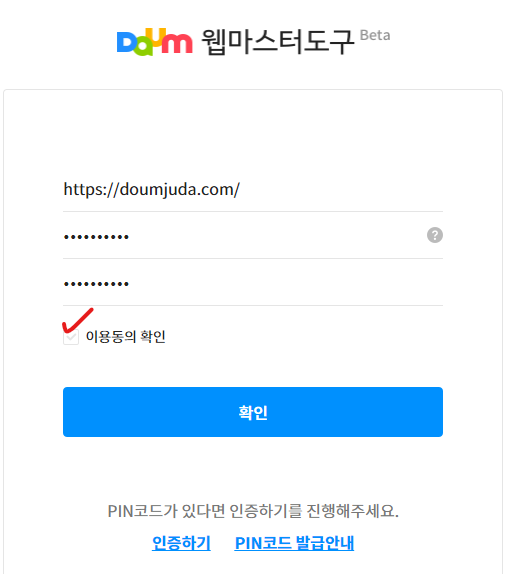
사이트주소, 비밀번호 입력 > 이용동의 확인 체크 > 확인
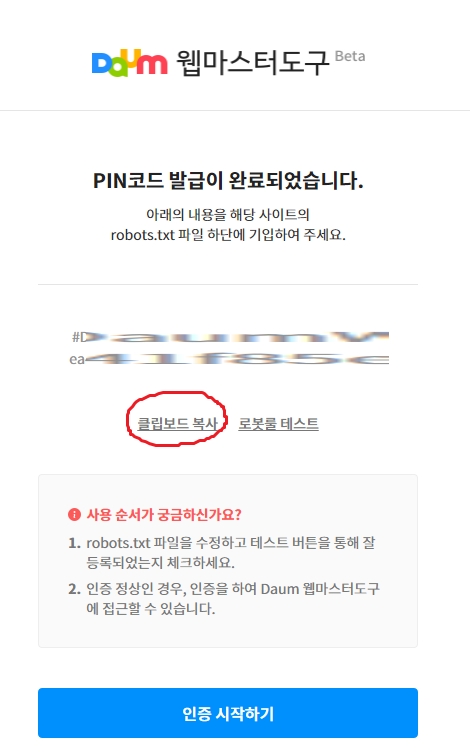
이 클립보드 복사 후 바로 아래의 텍스트에 추가를 해줘야 합니다.
robots.txt 수정
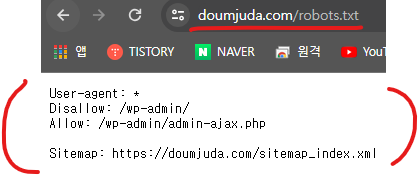
내 도메인/robots.txt 접속 후 나오는 텍스트 전체 내용 복사하여 + 위의 클립보드 복사한 내용을 추가
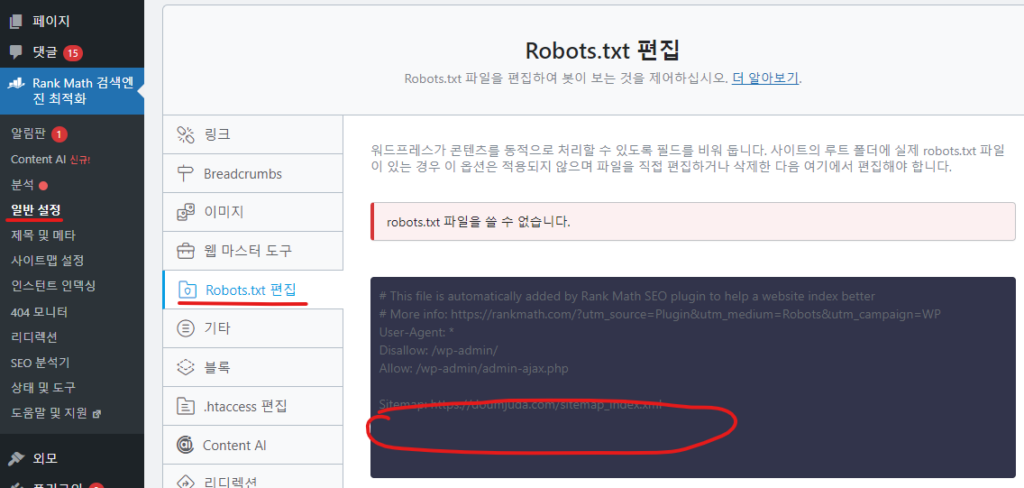
Rank Math > 일반설정 > Robots.txt 편집 클릭 > 위 공간에 붙여넣기 > 변경사항 저장
(위 사진과같이 robots.txt 파일을 쓸 수 없습니다 라고 나오시는 분들은 (워드프레스 robots.txt 파일을 쓸 수 없습니다 (feat. 랭크매쓰, Rank Math) 글을 참고해주세요 )
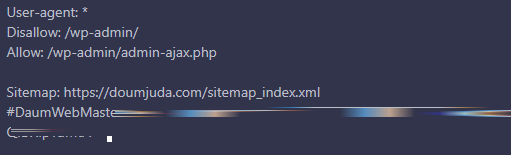
최종 붙여넣기한 내용은 요런 형태가 됩니다.
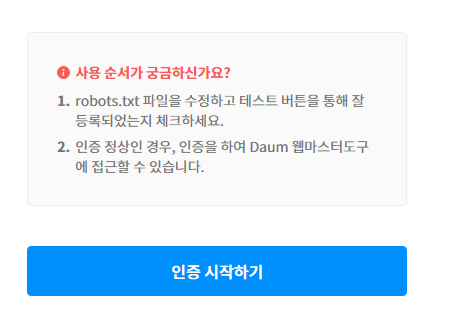
다시 다음 웹마스터도구로 돌아와서 인증 시작하기 버튼 클릭
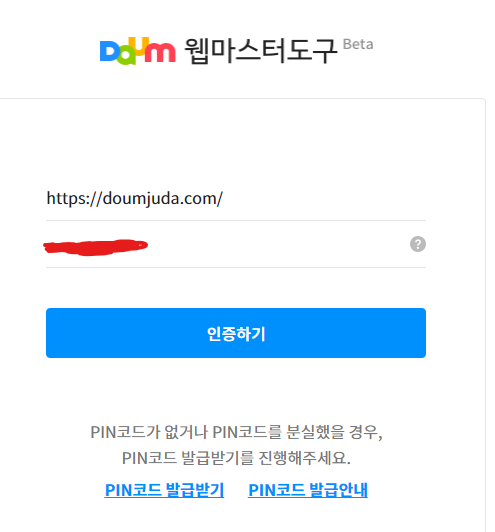
도메인, 비밀번호 입력 > 인증하기 클릭
RSS, sitemap 등록
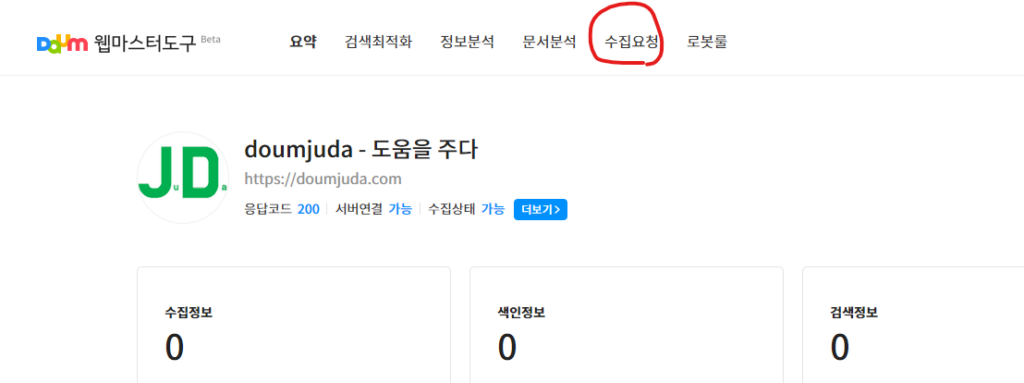
우측 상단의 수집요청으로 들어가주세요
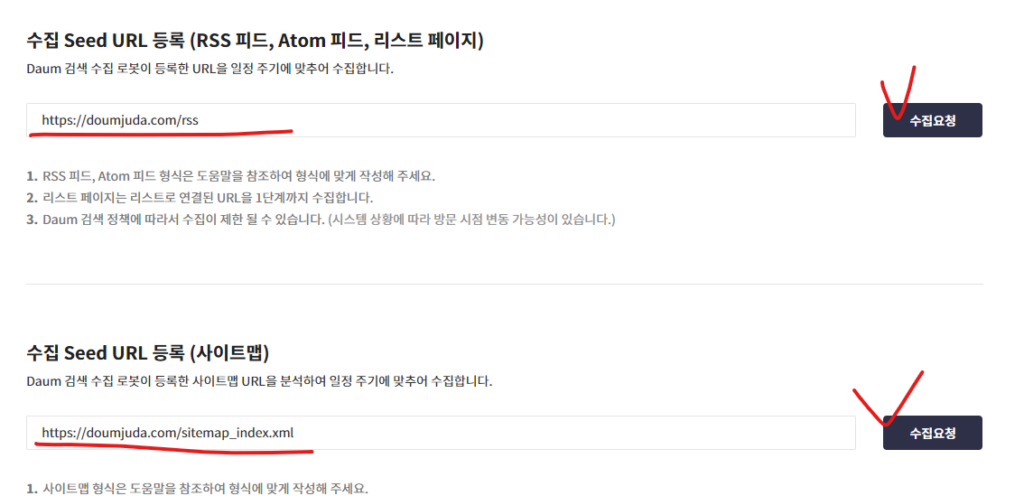
도메인/rss, 도메인/sitemap_index.xml 입력 후 수집요청 클릭
여기까지 해주시면 이제 네이버, 구글, bing에 이어서 다음까지 모두 사이트 등록완료입니다.
애드센스 신청 방법 및 승인을 위한 팁
이제 다음 글 에서는 애드센스 신청, 애드센스 승인을 위한 팁에 대해 알아보도록 하겠습니다.